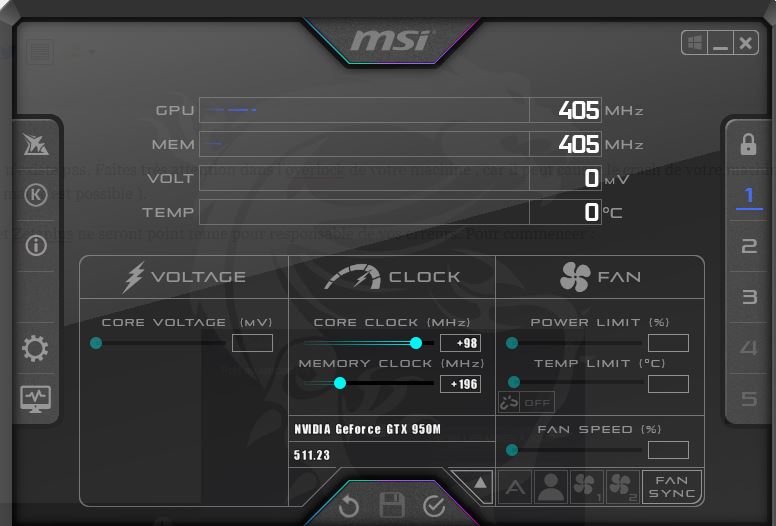Résolution des crash de lancement de God of war PC. Différents stratégies d’optimisation de votre machine pour améliorer l’expérience de jeux.
God of war est l’un de mes jeux préféré et peut être l’un des meilleurs de tous les temps. Je le recommande vivement à tous ceux qui ne l’ont jamais essayé.
Si vous aimez le gore mélanger à divers actions , God of War PC est faite pour vous. Nombreux de ceux qui ont tenté de l’installer vont certainement rencontrer certains nombres de problèmes pour le faire marcher.
Dans ce post, nous allons vous montrer comment les résoudre pour le faire fonctionner dans votre PC windows.
Prérequis pour jouer à god of war pc
Avant d’aller plus loin, il est important de connaître les prérequis matériels du jeux qu’on veut installer.
Configuration minimale requise :
Système d’exploitation et processeur 64 bits nécessaires
Système d’exploitation : Windows 10 64-bit
Processeur : Intel i5-2500k (4 core 3.3 GHz) or AMD Ryzen 3 1200 (4 core 3.1 GHz)
Mémoire vive : 8 GB de mémoire
Graphiques : NVIDIA GTX 960 (4 GB) or AMD R9 290X (4 GB)
DirectX : Version 11
Espace disque : 70 GB d’espace disque disponible
Notes supplémentaires : DirectX feature level 11_1 required
Recommandée :
Système d’exploitation et processeur 64 bits nécessaires
Système d’exploitation : Windows 10 64-bit
Processeur : Intel i5-6600k (4 core 3.5 GHz) or AMD Ryzen 5 2400 G (4 core 3.6 GHz)
Mémoire vive : 8 GB de mémoire
Graphiques : NVIDIA GTX 1060 (6 GB) or AMD RX 570 (4 GB)
DirectX : Version 11
Espace disque : 70 GB d’espace disque disponible
Notes supplémentaires : DirectX feature level 11_1 required
Si vous n’avez pas le prérequis minimal, sachez que je l’ai installé sur un PC gamer portable qui n’a pas non plus la configuration matérielle requise.
Celà ne m’empêche pas d’y jouer à 15 – 20 fps avec toutes les techniques de performance que j’ai appliqué… Si vous n’avez pas la configuration minimale, c’est sûr que vous allez transpirer.
L’objectif de ce post est de vous montrer comment résoudre les problèmes qui arrivent très souvent lorsqu’on veut démarrer le jeux PC de God of War. Je n’ai pas joué à assez de jeux Steam pour savoir si celà arrive dans d’autres jeux.
La section concernant l’amélioration de la performance du jeu est un bonus qui peut s’appliquer à tous les jeux PC. Maintenant découvrant les différents erreurs de démarrage du jeu avec leurs solutions.
Les différents crash et erreurs au démarrage du jeu God of War PC
Nous n’allons pas détailler dans ce tutoriel les différents étapes d’installation du jeu.
Pour avoir God of War sur PC , nous l’avons acheter sur Steam et l’installer dans notre système comme tout autre jeu de cette service.
Après le téléchargement et l’installation qui peut durer quelques heures , vous allez probablement rencontrer certains problèmes comme nous. Ces problèmes nous sont apparus dans l’ordre suivant :
- Au démarrage , le message ” erreur: you need at least D3D_Feature_Level 11_1 ” s’affiche devant un plein écran sombre.
- Le jeu crash sans même afficher quoi que ce soit
Dans la section suivante , nous allons vous montrer comment résoudre chaque erreur cité plus haut.

Economisez sur vos courses
Erreur : you need at least D3D_Feature_Level 11_1
La première fois que j’ai lancé God of War sur mon PC j’ai eu cette erreur traumatisante.
you need at least D3D_Feature_Level 11_1
Quand vous avez cet erreur, votre premier reflexe devrais être de mettre à jour votre directX.
Si jamais celà ne marche pas, vous pourrez suivre les étapes qui vont suivre. Le principe est d’installer un outils qui va combler les prérequis du jeu durement téléchargé. Voici les étapes
- Téléchargez la dernière version de DXVK sur ce lien : https://github.com/doitsujin/dxvk/releases
- Après téléchargement du fichier “tar”, procéder à son extraction. Vous pouvez l’extraire dans n’importe quel partie de votre PC tant qu’il sera facile d’accès.
- Dans le dossier du fichier extrait, vous trouverez le dossier x32 et le dossier x64 . Ces fichiers représentent l’architecture de votre processeur. Allez vers le dossier qui correspond à votre processeur. Normalement ça devrais être le dossier x64 parce que ce processeur requis pour faire fonctionner God of War sur PC. Voir Prérequis pour jouer à god of war pc.
- Une fois dans le dossier, copiez tous les fichiers .dll (sans pitié ). On va le coller dans la racine du dossier d’installation de God of War.
- Pour aller dans le dossier d’installation du jeu :
- Click droit sur le lanceur du jeu dans Steam -> click sur Ouvrir l’Emplacement du Fichier
- Dans le dossier, coller les dll que vous avez copiés précédemment
Si tout est fait correctement, vous ne verrez plus l’erreur you need at least D3D_Feature_Level 11_1 .
Si les choses étaient aussi simple on allait s’arrêter là.
La prochaine erreur que nous avons rencontré est bien pire et plus cruel que le premier. L’erreur précédent avait bel et bien disparu. Juste disparu. Ce qui s’est passé à la suite, c’est que le jeu crash sans rien afficher.
Dans la suite du tutoriel, nous allons vous montrez comment on l’a résolu.
Crash au démarrage du jeu God of war PC, sans message.
Il peut arriver qu’au démarrage du jeu, ce dernier se crash sans laisser de messages indiquant la source du problème.
Le plus souvent, le crash de votre jeu durement téléchargé vient du faite que votre pilote graphique n’est pas à sa dernière mise à jour.
La solution comme vous l’avez déjà déviné est de mettre à jour votre pilote graphique. On n’utilise pas tous les mêmes pilotes donc je vous conseillerai de consulter les tutoriels de mise à jour qui correspondent au type de carte graphique de votre PC.
Puisque mon pc utilise la carte graphique NVDIA , je vous demanderai de consulter le lien nvidia.com/Download/index.aspx pour télécharger le pilote qui conviendrais le mieux à votre carte graphique.
Autres solutions
Les deux premières erreurs sont celles que nous avons personnellement rencontrées. Peut être que les solutions que nous avons proposées plus haut ne résoud pas votre problème.
Nous vous proposons d’autres actions qui pourront vous permettre de lancer le jeu et d’y profiter. Les actions que nous proposons sont :
- Vérification de l’intégrité du jeu : Pour le faire il faut aller dans Steam > bibliotèque -> cliques sur le bouton droit une fois la sourie sur le jeu God of War -> selectionnez Propriétés –> cliquez sur fichiers locaux -> sélectionnez vérifiez l’intégrité des fichiers du jeu. Le processus peut être très lent donc soyez patient. Si ce dernier ne fonctionne pas, il faudrait passer à la seconde méthode.
- Attendre le prochain patch. Les développeurs du jeux livrent régulièrement des patchs pour corriger les éventuels bug du jeu. C’est la solution que personne n’aime mais pendant l’attente vous aurez le temps de découvrir de nouvelles façon de résoudre votre problème.
Maintenant qu’on a fini avec la section de dépannage, le jeu devrait fonctionner sans problème chez vous. Pour nous on n’était pas encore au bout de la peine.
Le jeu ramait dès le lancement et plus on tentait d’évoluer, plus c’était pire et difficilement jouable.
On ne connaît pas la configuration de votre pc mais une chose est sûr, on en est là parce que mon ordinateur ASUS n’avais pas les prérequis minimal pour faire fonctionner le jeu.
Si vous êtes dans le même cas que nous et d’humeur à hacker, nous vous invitons à suivre le reste du tutoriel.
Pour le reste d’entres vous, je pense que l’idéale est de modifier les paramètres de configuration de votre jeu pour pouvoir jouer convenablement.
Sinon rien ne vous empêche de poursuivre pour améliorer l’expérience du jeu. Passons à l’optimisation du jeu GOD OF WAR pour PC.
Comment optimiser les jeux PC à l’exemple de GOD OF WAR PC
Maintenant que vous avez pu démarrer le jeu, une autre étape non négligeable doit être prise en compte.
J’avais mentionné plus haut que mon PC n’avait pas les caractéristiques minimales requises pour jouer à ce jeu.
Pour le plaisir de hacker et de trouver des solutions pour ceux qui ne veulent pas investir dans un autre ordinateur, nous allons vous donner quelques astuces permettant de rendre un peu plus supportable le jeu GOD OF WAR sur PC.
Pour y arriver, j’ai trouvé trois stratégies possible qu’on peut additionner à volonté pour améliorer le résultat. Celà ne fonctionne pas seulement sur le jeu god of war mais aussi sur d’autres jeux PC que j’ai pu tester. Voici les stratégies possibles :
- Configurer la résolution graphique de votre jeu dans ses paramètres – c’est la base
- Overlocker votre PC
- S’achetez une carte graphique externe ( Non testé )
Maintenant que vous savez à quoi vous en tenir, passons aux choses sérieuses.
Configuration de la résolution graphique
C’est l’aspect le plus important pour tout gamer PC qui se respecte. C’est aussi très important de le mentionner parmi les solutions d’optimisation du fonctionnement de jeu. God of war PC n’est même pas épargné par cette stratégie.
Je ne vais pas entrer dans les détails de comment exactement on peut configurer le graphisme d’un jeu PC.
En pratique , ça varie d’un jeu à un autre mais en théorie, c’est très simple. A partir de la page d’acceuil du jeu, Suivez le chemin Option/Paramètre -> Graphisme .
La plupart du temps , c’est écrit paramètre graphique mais ce qu’il faut savoir, est que tout se trouve dans les options du jeu et bien avant de le lancer.
La résolution graphique du jeu God of War PC que je recommande avec force est celui du stricte minimum possible.
L’objectif est de voir la performance du jeu quand ses paramètres graphiques sont au plus bas possible. Généralement c’est comme ça je procède avant de faire de petit changement au fur et à mesure pendant le jeu mais je vous recommande de patienter.
Je vous recommande de passer toute suite à l’étape suivante qui conciste à booster notre CPU et la carte graphique de notre PC par l’Overlocking.
Overlocking de PC
Le concept d’Overlocking consiste à faire fonctionner les composants de notre ordinateur au dessus de la limite établit par les constructeurs.
Ce procédé bien qu’ inutile dans la plupart des PC modernes déjà très puissant, reste quand même une méthode à ne pas ignorer.
Si vous n’arrivez pas à jouer confortablement à God of war PC, c’est que votre machine n’est pas assez puissante pour supporter les charges graphiques du jeu.
L’overlock de votre machine permettra peut être de mieux supporter les lag et les sauts. Ne comptez pas sur cette methode pour jouer pleinement à tous les jeux au prérequis matériels élevé, mais soyez en sûr, vous sentirez quelques améliorations.
L’overlocking d’un PC est généralement sans danger mais le risque zéro n’existe pas.
Faites très attention dans l’overlock de votre machine , car il peut causer le crash de votre machine quand c’est mal exécuter ou détruire votre machine ( dans de très très très rare cas, mais c’est possible ).
En suivant les instructions , vous acceptez que TediDev et Zetaplus ne seront point tenue pour responsable de vos erreurs et des pannes. Pour commencer :
- Téléchargez et installer le logiciel Msi AfterBurner
- Au démarrage du programme, suivant les versions vous trouverez une interface similaire à l’image en dessous:
Je tourne sur du NVIDIA GeForce GTX 950M et ma configuration actuelle pour améliorer la fluidité de certains jeux est :
- CORE CLOCK (MHz) +98
- MEMORY CLOCK ( MHz ) +196
Exactement comme dans l’image ci-dessus.
Vous pourrez aller plus loin dans l’overlocking de votre ordinateur en suivant la vidéo tutoriel suivante.
S’achetez une carte graphique externe ( ou eGPU )
Si vous possédez un PC portable , cette section est faite pour vous. Au cas où vous avez déjà un desktop, vous pourrez passer.
Oui, il existe désormais un moyen de doper votre machine avec des cartes graphiques modernes sans démonter ce dernier.
Il s’agit d’utiliser des cartes graphiques externes. J’ai découvert leur existence en faisant des recherches pour ce post, je n’ai jamais utilisé de carte graphique externe mais je dois vous avouer que j’y suis très tenté.
Le principe général de la carte graphique externe est assez simple. Il faut acheter le boitier, insérer une carte graphique puissante puis la connecter avec votre ordinateur et votre écran externe.
Beaucoup d’avis tendent à confirmer que ça marche à merveille mais j’ai trouvé d’autres personnes qui critiquent le système. mentionnent le fait qu’ils doivent tout le temps redémarrer leur portatif pour que ça fonctionne.
En gros, les cartes graphiques externes seraient moins performante qu’une tour ayant la même carte graphique. Celà me semble logique à cause de la limite de transmission de données que peux supporter les cables de connexions.
La carte graphique externe rapproche un peu plus les pc portables au Desktop en les rendant plus modulable et extensible. Désormais, il n’ya plus qu’avec les pc de bureau on peut upgrader la carte graphique .
Maintenant que nous sommes arrivé à la fin, la suite présente plus en détail les différents outils utilisés dans ce dépannage tuto pour pouvoir bien jouer au jeu God of War PC.
Les outils utilisés
DXVK
L’outil est une couche de traduction basée sur Vulkan pour Direct3D 9/10/11 qui permet d’exécuter des applications 3D sur Linux en utilisant Wine. Bien que conçu pour linux, il est actuellement utilisé pour lancer God of War PC sur windows.
Msi AfterBurner
MSI Afterburner est l’ultime utilitaire de carte graphique, développé par l’équipe Guru3D RivaTuner. Il est très utilisé pour configurer et améliorer le fonctionnement des cartes graphiques des machines.
En dehors du domaine des jeux vidéos, cet utilitaire est aussi utiliser par les scientifiques de données et d’apprentissage automatique pour améliorer les performances des ordinateurs.
Récents
- The Fable – ne passez pas à côté de cette pépite.
- Arifureta : y’ aura t’il une saison 4 ?
- The Eminence in Shadow : Lost Echoes est officiellement en production
- Go, Go, Loser Ranger : un anime terriblement sous côté.
- Mushoku Tensei saison 3 – date de sortie , production et actus ?
- Les 10 meilleurs jeux de guerre sur pc
Si vous avez aimé ce post , n’hésitez pas à vous abonner à notre Newsletter pour avoir plus de contenus exclusifs et surtout profiter des bons plans.
Restons en contact !